如果您尝试使用MacBook Pro,并且触控板没有点击,这可能会很令人沮丧。是什么原因导致这个烦人的问题,有什么方法可以解决?
从简单的修复开始重新启动您的Mac,,,,重置您的SMC, 或者检查更新。苹果确实提供”完整的键盘访问”因此,您可以将键盘用于鼠标。您也可以启用点击点击点击事物而无需按下。
我叫泰勒。有十多年来修复计算机的经验,我已经看到这个问题多次碰到我的桌子。好消息是,在将其裁定为重大硬件问题之前,您可以先尝试6个简单的修复程序。
关键要点
- 如果您的MacBook触控板不起作用,请使用外部鼠标或完整的键盘访问可以帮助使故障排除更容易。
- 重新启动您的MacBook Pro可以重置内存并停止大多数可能导致问题的应用程序。
- 重置婴儿车/NVRAM由于它存储了系统设置所需的数据,包括触控板设置,因此可能会解决触控板问题。
- 你也应该检查MacOS更新,因为这也可以解决由软件中的故障引起的触控板问题。
- 关闭力量点击可以解决这个问题,并打开点击点击在此期间,可以帮助您使用系统。
- 运行Apple诊断可以帮助确定需要进一步诊断和帮助的硬件问题。
- 如果那不起作用,请尝试删除损坏的PLIST文件。这些存储设置和其他数据,因此还可以恢复它们可能会解决您的触控板问题。
- 如果这些修复程序不起作用,则可能需要将MacBook Pro带到维修专业人员中,以使其整理。
如果您的触控板不在MacBook Pro上工作,我们强烈建议您获得外部鼠标(蓝牙或USB联 - 连接),以便通过此故障排除进行进步。这将使Mac的使用比无法单击Mac容易得多。
另一个选项是利用完整的键盘访问功能。完整的键盘访问是Mac中的可访问性功能提供的一种方法,该方法允许键盘完全控制计算机。这可能会采用学习曲线,但如果您可以打开它,可能会有所帮助。
它可以在这里访问:Apple菜单>系统设置>可访问性>键盘>完整的键盘访问。
修复#1:重新启动您的MacBook Pro
首先,我们将尝试重新启动您的MacBook。这有助于在计算机中重置一些内存并停止大多数应用程序。
重新启动MacBook:
单击Apple菜单,重新启动。

等待您的计算机重新启动,并检查您的触控板是否现在点击。如果没有,请继续下一步。
修复#2:RESET PRAM/NVRAM(仅Intel Mac)
PRAM和NVRAM代表参数随机访问存储器和非挥发性随机访问存储器。这两个公羊都存储系统设置所需的数据。这些设置包括触控板设置。通过重置这些,我们可以解决您的触控板。这些都以相同的方式重置。
笔记:Apple Silicon Macs重置PRAM/NVRAM,并完全关闭,然后从按钮开始
要重置Intel Mac上的PRAM/NVRAM,请采取以下步骤:
- 关闭Mac。
- 按下电源按钮,然后按并按住命令,选项,P和R大约20秒。
- 当Mac似乎重新启动时,您可以释放键并允许重新启动。
修复#3:更新Macos
触控板的另一个潜在简单修复程序是检查MacOS更新。如果软件中可能会引起此问题的故障,那么Apple可能已发布(或很快就会发布)MACOS更新,该更新将解决该问题。
单击Apple菜单,系统设置。


点击一般的和软件更新。


如果有可用的更新,它将在此处显示。点击下载并安装并遵循任何说明。


笔记:我建议将自动更新打开,以便当Mac插入并能够自动更新时,它就可以这样做。但是,这不是使Mac保持最新状态的完美方法,因此请务必定期检查以确保您拥有最新的MACOS。
修复#4:禁用力量点击
强制点击是一项功能,需要您完全单击触控板以进行单击以注册。如果某人不认识到此功能已打开或不使用此功能,那么这很可能会导致某人认为他们的触控板不起作用。
要关闭力量点击,请按照以下步骤:
单击Apple菜单和系统设置。


导航到左侧的触控板,然后切换右键。


要打开的另一个有用的功能是点击点击。这使触控板在简单地进行时可以做出响应,而不是需要完全按下。此功能是位于同一设置页面上与力量单击。
有时硬件问题会导致触控板无法正常运行,但是点击点击至少将帮助您解决这个问题。


修复#5:运行Apple Diagnostics
Apple Diagnostics是每个Mac提供的功能,使我们能够从Mac中找到任何潜在的硬件问题。通过运行此功能,可能会有有关硬件问题的报告或信息。
如果是这种情况,我们可以学习如何修复它或知道我们需要将Mac带到Apple Store进行进一步诊断和帮助。在Intel Mac与Apple Silicon Mac上,有关如何运行Apple诊断的说明略有不同。
在英特尔Mac,采取以下步骤:
- 确保您的Mac被关闭。
- 打开Mac并按下D键。
- 当您被要求选择一种语言时,释放D键。
- Apple诊断将自动运行。
在苹果硅Mac,请按照以下步骤:
- 确保您的Mac被关闭。
- 打开MAC并按下并持有电源键。
- 出现启动选项时释放密钥。
- 在键盘上按命令和D。
- Apple诊断将自动运行。
修复#6:删除PLIST文件
PLIST代表财产清单。这些是存储设置和其他数据的文件。有时,这些文件可能会被损坏,并且不再以我们期望的方式或需要它们的方式工作。我们可以删除这些并允许Mac重新创建它们。
删除PLIST文件:
打开查找器(通常位于菜单栏中)。


点击去在顶部和转到文件夹。


类型〜/库/首选项
笔记:〜很重要!这使您可以到达主文件夹。
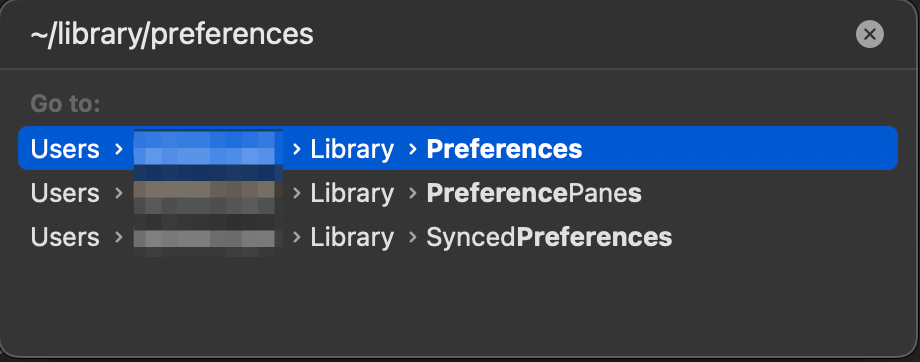
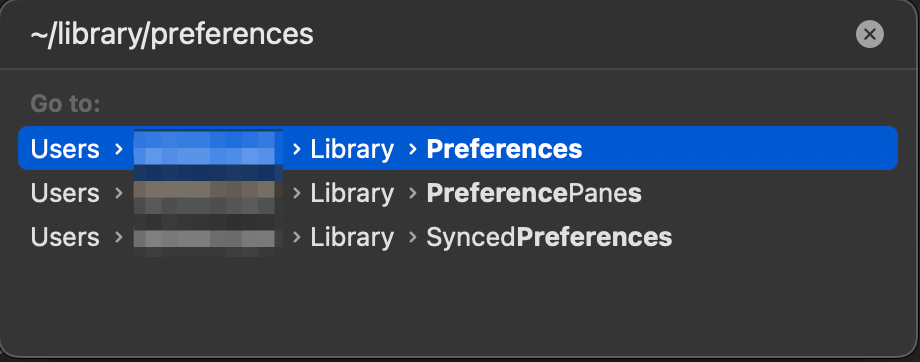
查找并删除包含“鼠标”或“触控板”的所有.plist文件。下面有两个示例:


最后,重新启动您的Mac重建这些文件。
最后的想法
触控板是Mac可用性的关键组件!任何问题都可能令人沮丧,并使您的Mac非常不愉快。
如果您尝试上述所有内容,但是触控板仍然拒绝点击,则可能会有更严重的硬件问题。在这种情况下,最好将MacBook带到Apple Store或维修技术人员来看看它。
